전업요리사의 앱 개발 공부하기
Git 배우기 ( github가입 , 저장) 본문
먼저 Github (github.com/) 에 가입(Sign up)을 합니다.
그 후
cmd를 키고
C:\Users\User12>git config --global user.name "000000" 닉네임
C:\Users\User12>git config --global user.name 000000@00000.com" Github에 가입한 이메일
이후 깃허브 들어가서 로그인 한후 create repositories(저장소 만들기) 라는것을 눌러줍니다.
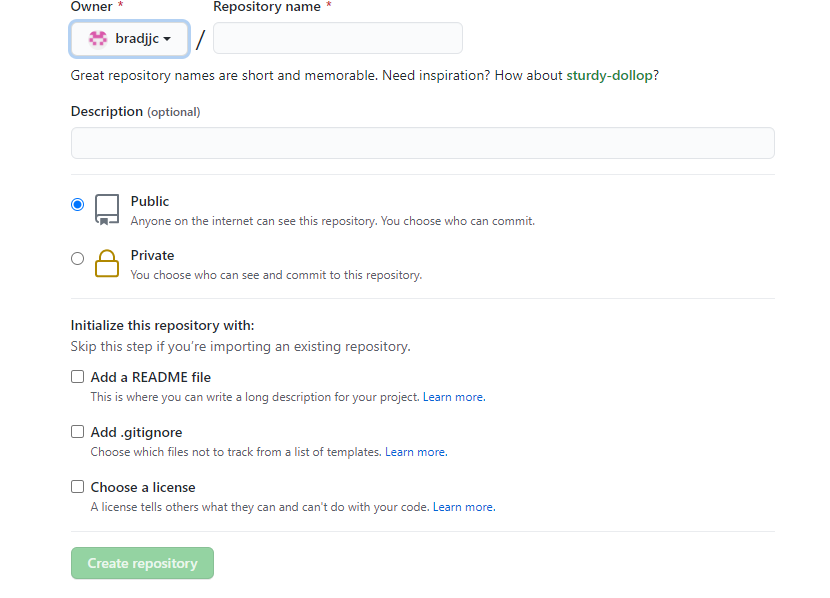
저장소의 이름을 정해주시고 만들어주세요.

다시 cmd들어가서
dir ///뭐가있는지 확인
CD Desktap /// CD는 change directory의 줄인말. 데스크탑 디렉토리로 옮겨들어가기
mkdir aaaa /// make directory의 줄인말. aaaa이라는 디렉토리를 만들어준다.
dir /// aaaa 이라는 디렉토리가 만들어졌는지 확인
CD aaaa /// aaaa 디렉토리로 옮겨들어가기
echo "# brad" >> README.md // echo는 출력명령어
git init git add README.md ///git init 는 새로운 Git 저장소(repository)를 생성할 때 사용하는 Git 명령어
git commit -m "first commit" ///파일의 일부를 스테이징하기
git branch -M main ///기존 동일한 이름의 branch가 있더라도 덮어쓴다
git remote add origin https://github.com/bradjjc/brad.git /// 이주소는 create repositories(저장소 만들기) 를 한후 HTTPS 옆에 나오는 주소 . 새 리모트를 추가합니다. (경로)영역에는 URL이나 파일경로를 넣을수 있습니다.
git push -u origin main ///지역 브랜치를 동일한 이름의 원격 브랜치에 푸싱하기
완료를하고
깃허브에 들어가서 오른쪽상단에 동그라미를 클릭 my profile - repositories 를 눌러주면 저장이 된것을 확인할수 있습니다.
'git!' 카테고리의 다른 글
| git 명령어 나머지, .gitignore, 작성예시 (0) | 2021.03.25 |
|---|---|
| git reset, git branch, git checkout, git merge, branch 삭제하기 (0) | 2021.03.24 |
| git 기본명령어,개념 (0) | 2021.03.23 |
| git 용어 정리 (0) | 2021.03.20 |
| Git 배우기(설치) (0) | 2021.03.19 |

